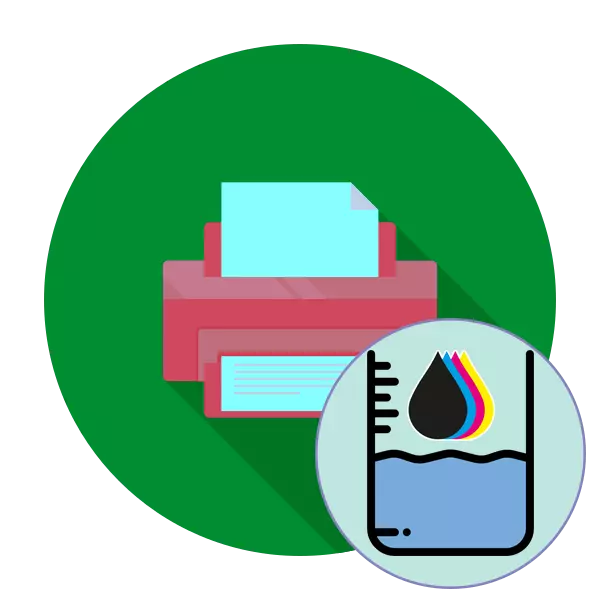
Seperti yang Anda ketahui, printer laser dicetak menggunakan toner bubuk khusus dan hanya dalam warna hitam, tetapi perangkat inkjet menggunakan cat multi-warna cair. Kadang-kadang pemilik perangkat tersebut memiliki kebutuhan untuk menentukan perkiraan jumlah tangki tinta tinta. Selanjutnya, kami ingin menunjukkan semua metode yang tersedia untuk mengimplementasikan tugas ini.
Tentukan jumlah cat yang tersisa di printer
Tentu saja, jika sistem pasokan kontinu tinta terhubung ke printer, Anda hanya perlu melihat wadah yang diinstal untuk memahami berapa banyak cat di dalamnya. Mereka selalu transparan, jadi tidak ada kesulitan yang akan muncul dengan definisi. Namun, perangkat semacam itu tidak diakuisisi oleh semua pengguna dan menggunakan pabrik tinta standar. Dalam hal ini, cari tahu parameter yang diinginkan akan lebih sulit, tetapi masih mungkin.Metode 1: Menampilkan informasi pada tampilan bawaan
Sekarang lebih banyak printer modern dilengkapi dengan tampilan bawaan, yang tidak hanya menampilkan informasi dasar, tetapi di mana perangkat dikontrol. Dalam kasus indikasi sederhana, itu cukup hanya untuk mengklik tombol yang sesuai sehingga layar muncul dengan level cat.

Dalam MFP yang lebih kompleks dan mahal ada seluruh sistem manajemen dengan menu dan bagiannya sendiri, di mana informasi yang Anda butuhkan diperlukan. Tergantung pada model printer, temukan item dengan level tinta menggunakan tombol sakelar dan keluarkan informasi pada layar. Instruksi terperinci untuk mengelola sistem yang dipertimbangkan mencari dalam instruksi untuk printer.
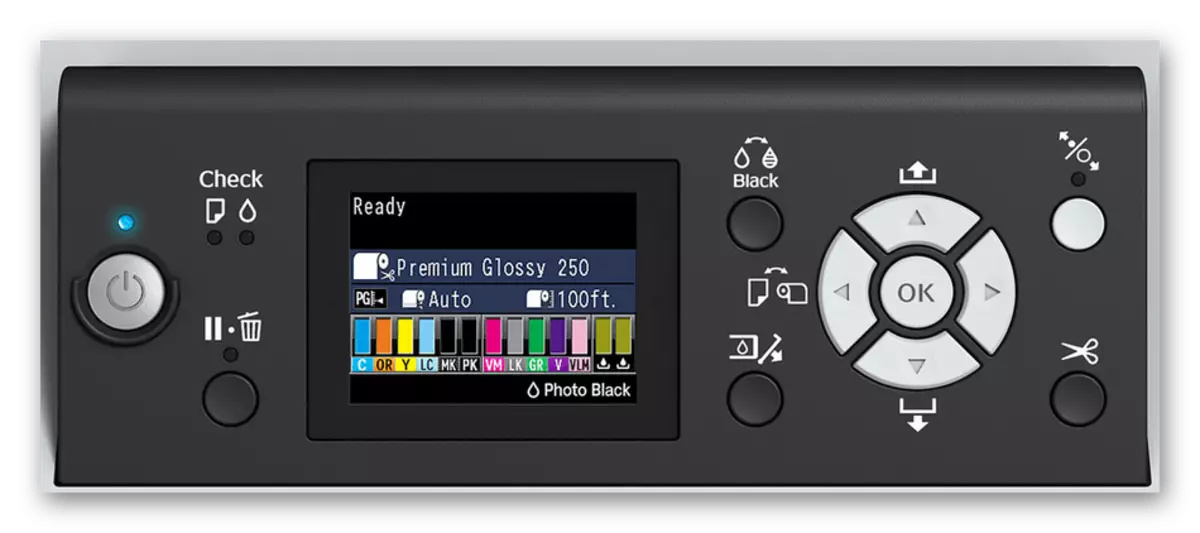
Metode 2: Perangkat Lunak dari Pengembang
Hampir semua produsen peralatan percetakan populer sedang mengembangkan perangkat lunak mereka sendiri yang memungkinkan Anda untuk dengan cepat mengelola perangkat. Paling sering ada fungsi di dalamnya yang memungkinkan Anda untuk melacak jumlah cat yang tersisa. Aplikasi tersebut diinstal dengan driver yang telah diunduh dari situs web resmi atau diinstal melalui disk lisensi. Manual terperinci tentang topik ini mencari di artikel sebagai berikut tautan berikut.
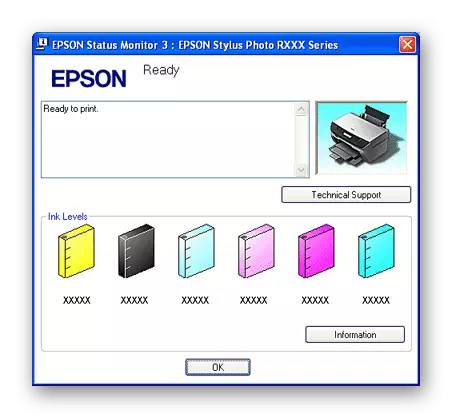
Metode 4: Halaman Uji Mencetak
Dalam perangkat lunak setiap printer ada tombol yang memicu halaman uji. Kontennya sudah dimasukkan ke dalam memori perangkat, sehingga tetap hanya untuk mengeluarkan lembar yang sudah jadi. Kualitas elemen individu akan menentukan residu cat tertentu.
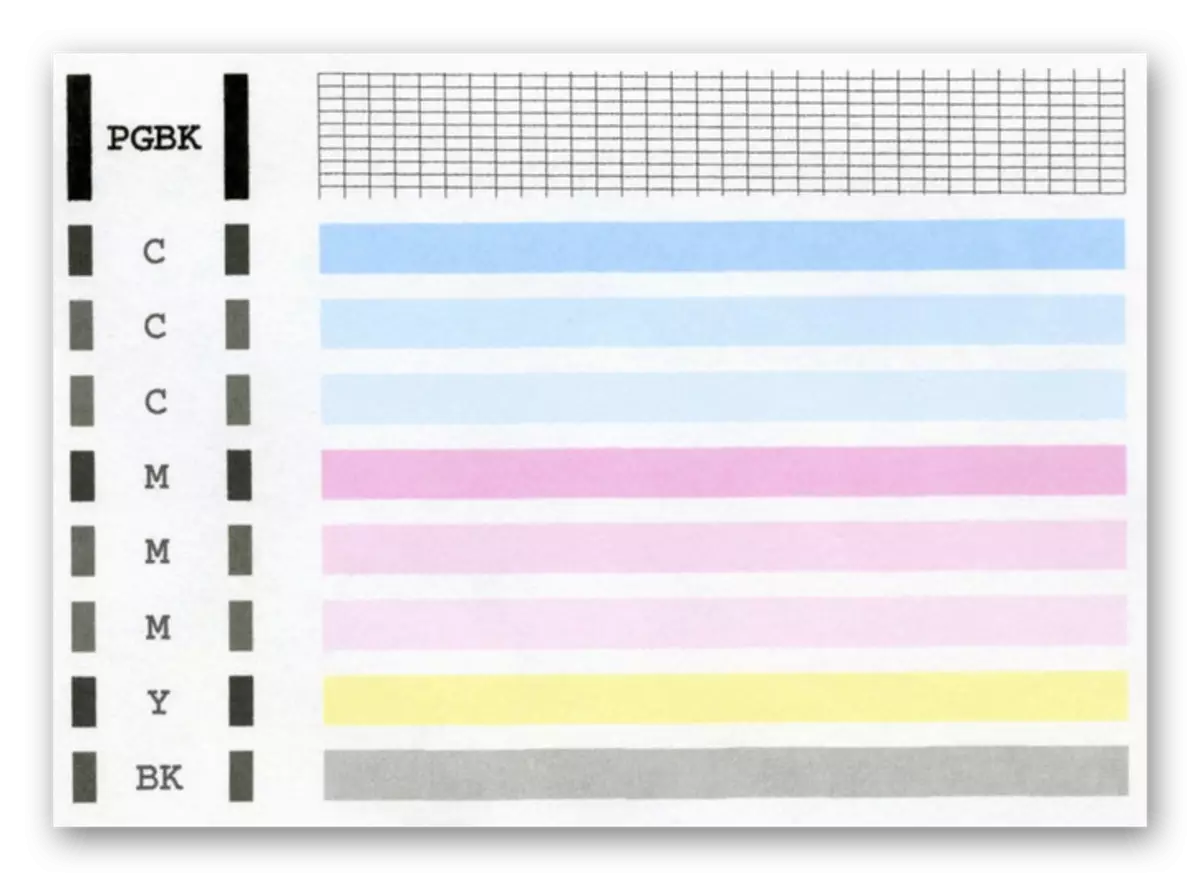
Anda dapat menjalankan proses seperti itu secara harfiah dalam beberapa klik:
- Manfaatkan cara sebelumnya untuk menguasai peralatan yang diinginkan.
- Mulai mencetak halaman uji coba dengan mengklik tautan dengan nama yang sama.
- Anda akan melihat pemberitahuan tentang mengirim tes, hanya akan mendapatkan lembar yang sudah jadi.
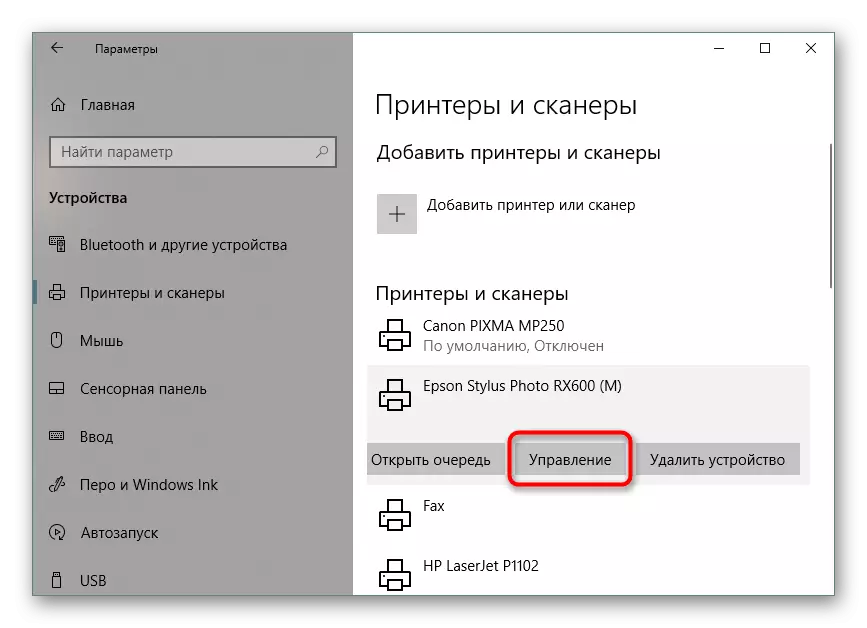
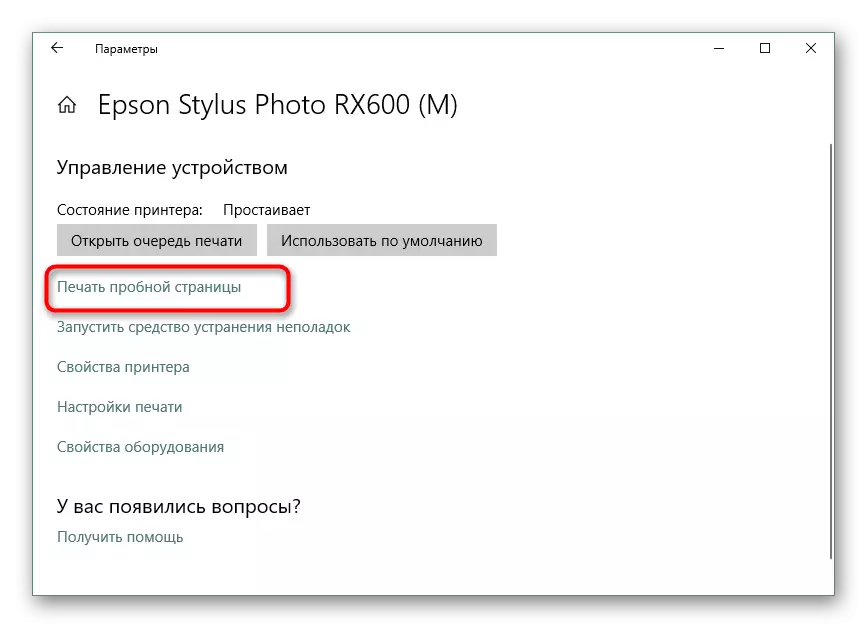

Panduan yang lebih rinci untuk berbagai cara untuk memeriksa kualitas cetak printer dapat ditemukan di materi lain pada tautan berikut.
Baca juga: Periksa printer untuk kualitas cetak
Sekarang Anda tahu segalanya tentang menentukan tingkat tinta di printer. Pengupasan dari informasi yang diterima, Anda dapat memutuskan kartrid mana yang akan memfitnah atau mengganti.
Lihat juga:
Mengganti kartrid dalam printer
Cara Memperbaiki Kartrid Printer
